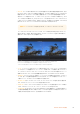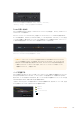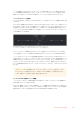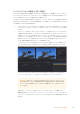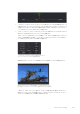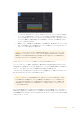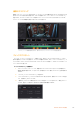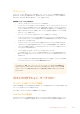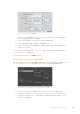User's Manual
ノードに複 数の出力があることで、単一のノードを多 数の異なるノードに接 続できるため、
クリップを複製する必要がありません。これが、レイヤーベースのソフトウェアと異なる点です。
接続したノード間のライン上に表示される矢印は、イメージデータの流れの方向を示しています。
ノードエディターにノードを追 加
エ フ ェ ク ト の 追 加 は 、「 MediaIn」お よ び「 MediaOut」ノードの間のラインにノードを配置するだけで実
行できます。
これを行うには複数の方法があります。
1
つ 目 は「
Shift
」を 押 し な が ら ノ ー ド を
2
つ のノード 間 にド ロップ
する方 法 で す。2つ目は、エフェクトを接 続したいノードをはじめにクリックして、次に追 加したいツール
を選 択する方 法で す。この方 法で は、選 択したツール に 新しいノードが 自動 的 に 接 続されます。また 、
ノードウィンドウ内のあらゆる場 所にノードを追 加し、マニュアルでドラッグしてノード出力とノード
入 力を接 続 することも可能 です。
最も頻 繁に使 用されるツール は 、2Dまたは3Dマージノード です。このノードは、
ノードエディターの複数のツールを単一の出力にまとめるハブとして機能します。
マージノードでは、入力を接続するにあたって、サイズ、配置、ブレンドなどをコントロールできます。
これらの設定は、マージノードが選択された際に表示される「インスペクタ」パネルから使用できます。
ノードパネル の上のツールバーには 、使 用 頻 度 の 最も高いツールが アイコンとして表 示されます。ノード
を追 加するには、アイコンをクリックするか、ツールをノードパネルにドラッグします。使 用可能な全ツール
を確認するには、左上にある「エフェクトライブラリ」をクリックした後、「
Tools
」の 隣 の 矢 印 を ク リ ッ ク
します。すべてのツールがカテゴリー別にリストアップされます。さらに、事前に作られた「Templates」
も こ こ で 同 様 に 確 認 で き ま す 。 テ ン プ レ ー ト に は 、「
Lens
flares
」 、「
Shaders
」 、「
Backgrounds
」な ど が
あります。
作業のこつ ツールの名前を覚えたら、キーボードで「Shift」 + 「 ス ペ ー ス 」 を 押 す と 、「 Select
Tools」のウィンドウが表示されます。ツール名を入力すると、関連のツールに絞り込まれます。
これは、必要なツールを非常にすばやく選択できる方法です。
インスペクタパネルを使用してノードを調整
「インスペクタ」パネルでノード設定を調整します。変更したいノードをクリックすると、パネルが更新され、
該 当の設 定やコントロールが 表 示されます。
Fusionでは 、編集しているノードを見る必要はなく、ノードを変 更しながら合成の別のノードを見ること
が 可 能 で す 。 例 え ば 、「 Merge」ノ ー ド を ビ ュ ー ア に 表 示 し た 状 態 で「 Text+ 」ノ ー ド の サ イ ズ と 中 心 位 置 を
変更できます。これにより、後景に対するテキストの状態を見ながら作業が行えます。
143
DaVinciResolveの使用